
Სარჩევი:
- ნაბიჯი 1: რა არის მიკროპითონი?
- ნაბიჯი 2: მოთხოვნები
- ნაბიჯი 3: რატომ ESP8266 დაფუძნებული დაფა?
- ნაბიჯი 4: თქვენი კომპიუტერის დაყენება
- ნაბიჯი 5: Flashing MicroPython With Esptool.py
- ნაბიჯი 6: გამოიყენეთ MicroPython REPL Rshell– ით
- ნაბიჯი 7: აკონტროლეთ ქინძისთავები მიკროპითონის გამოყენებით
- ნაბიჯი 8: LED- ის ჩაქრობა
- ნაბიჯი 9: საიდან აქედან?
- ნაბიჯი 10: დასკვნა
- ავტორი John Day [email protected].
- Public 2024-01-30 10:18.
- ბოლოს შეცვლილი 2025-06-01 06:09.

გნებავთ განსხვავებული გზა ESP8266 დაფაზე დაფუძნებული დაფების დასაპროგრამებლად და არა ჩვეულებრივი მეთოდი Arduino IDE გამოყენებით C/C ++ პროგრამირების ენასთან ერთად?
ამ გაკვეთილში ჩვენ შევისწავლით ვინ უნდა დააკონფიგურიროს და გააკონტროლოს ESP8266 დაფა MicroPython- ის გამოყენებით.
მშენებლობის დრო: 60 წთ სირთულე: რეიტინგი: ადვილი
ნაბიჯი 1: რა არის მიკროპითონი?
MicorPython არის ერთერთი მრავალი პროგრამირების ენა, რომელიც შეგვიძლია გამოვიყენოთ ESP8266 მოდულის დასაპროგრამებლად. ეს არის Python 3 პროგრამირების ენის სუსტი და სწრაფი ვერსია და აქვს რამდენიმე უპირატესობა ტრადიციულ პროგრამირების ენებთან შედარებით, როგორიცაა C და C ++.
MicroPython შექმნილია იმისათვის, რომ მაქსიმალურად იყოს თავსებადი ჩვეულებრივ პითონთან. მას აქვს პითონის სრული შემდგენელი და გაშვების დრო და უზრუნველყოფს ინტერაქტიული მოთხოვნას, რომელიც ცნობილია როგორც REPL (წაკითხვის-ევალის ბეჭდვის მარყუჟი).
MicorPython შექმნილია რამდენიმე სხვადასხვა ტიპის მიკროკონტროლერის მხარდასაჭერად. ამ გაკვეთილისთვის მე ვაპირებ მუშაობას მხოლოდ ერთ მოდელზე: ESP8266 დაფუძნებულ დაფაზე (NodeMCU). გაითვალისწინეთ, რომ არსებობს რამდენიმე განსხვავებული დაფა, რომელთა ყიდვა შეგიძლიათ ერთი და იგივე ჩიპით.
საკითხავი და რესურსები:
მიკროპითონი
NodeMCU
ნაბიჯი 2: მოთხოვნები




იმისათვის, რომ შეძლოთ ამ გაკვეთილის დაცვა, თქვენ უბრალოდ უნდა გქონდეთ ძირითადი კოდირების გამოცდილება პითონში. თქვენ არ გჭირდებათ რაიმე წინასწარი ცოდნა მიკროკონტროლერების, ელექტრონიკის, ან თუნდაც მიკროპითონის შესახებ.
თქვენ ასევე დაგჭირდებათ Windows, Mac ან Linux კომპიუტერი უფასო USB პორტით, რადგან თქვენ დაუკავშირდებით მიკროკონტროლერს თქვენს კომპიუტერს მისი დასაპროგრამებლად.
საჭირო ნაწილები:
1 x NodeMCU (ან სხვა დაფუძნებული დაფა ESP8266)
1 x წითელი 5 მმ LED
1 x 220Ω 1/4W რეზისტორი
1 x 10KΩ მბრუნავი პოტენომეტრი
1 x პურის დაფა
1 x USB to MicroUSB კაბელი
Jumper Wires.
ნაბიჯი 3: რატომ ESP8266 დაფუძნებული დაფა?

თქვენი ESP8266- დან მაქსიმალური სარგებლობის მიღების გზა არის MicroPython- ის გამოყენებით. ასევე, ESP8266 მოდული არის ერთ -ერთი საუკეთესო პლატფორმა, რომელზედაც უნდა ვისწავლოთ თუ როგორ გამოიყენოთ MicroPython. ეს იმიტომ ხდება, რომ ESP8266 უზრუნველყოფს მარტივ GPIO პინის კონტროლის ფუნქციებს, ასევე უკაბელო ფუნქციონირებას, რაც საშუალებას გაძლევთ შეამოწმოთ MicroPython პროგრამირების ენის ყველა ასპექტი.
ESP8266 ჩიპი პოპულარულია ღია კოდის განვითარების ინდუსტრიაში. არსებობს მრავალი მწარმოებელი დაფა სხვადასხვა მწარმოებლისგან, რომლებიც იყენებენ ESP8266 ჩიპს. MicroPython შექმნილია იმისთვის, რომ უზრუნველყოს ზოგადი პორტი, რომელსაც შეუძლია იმუშაოს იმ დაფებზე, რაც შეიძლება ნაკლები შეზღუდვებით. პორტი დაფუძნებულია Adafruit Feather HUZZAH დაფაზე სხვა ESP8266 დაფების გამოყენებისას, დარწმუნდით, რომ შეამოწმეთ მათი სქემა და მონაცემთა ფურცლები, რათა დაადგინოთ განსხვავებები მათსა და Adafruit Feather HUZZAH დაფას შორის. ამრიგად, თქვენ შეგიძლიათ დააკმაყოფილოთ განსხვავებები თქვენს კოდში.
საკითხავი და რესურსები:
ESP8266
ადაფრუტის ბუმბული HUZZAH
ნაბიჯი 4: თქვენი კომპიუტერის დაყენება
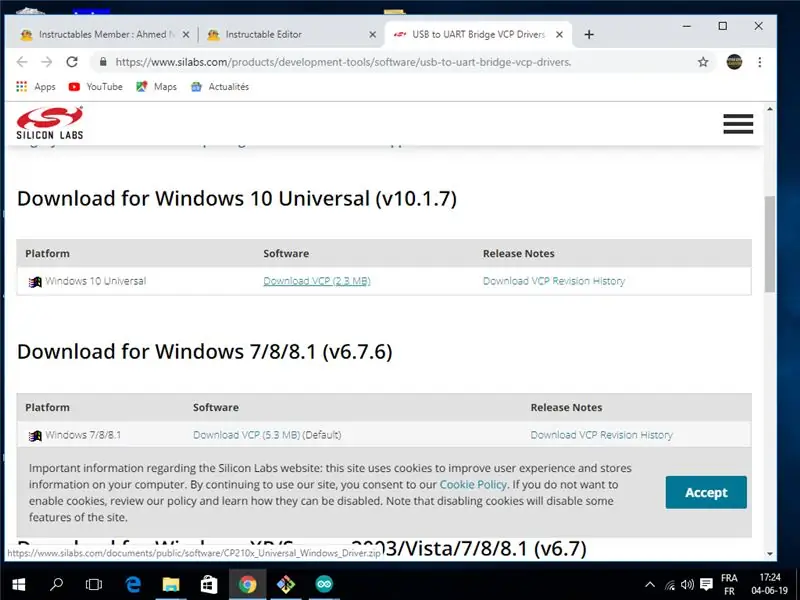
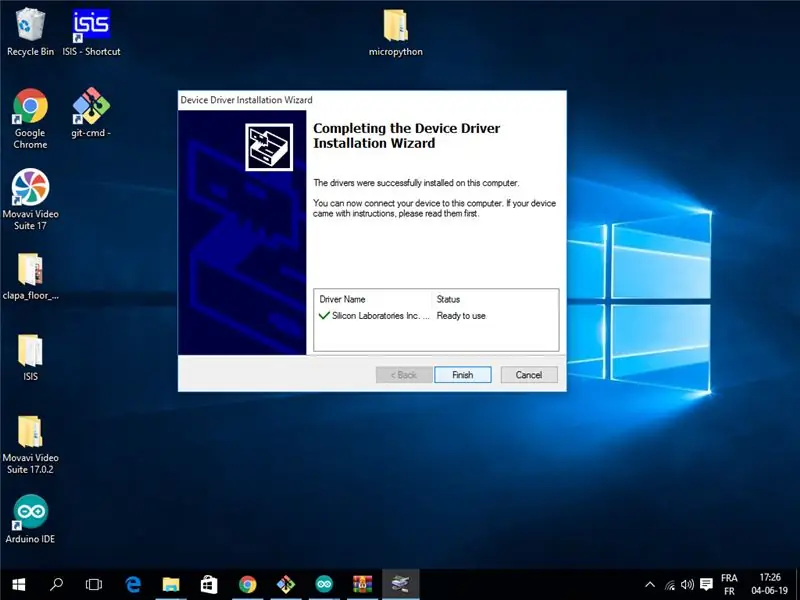
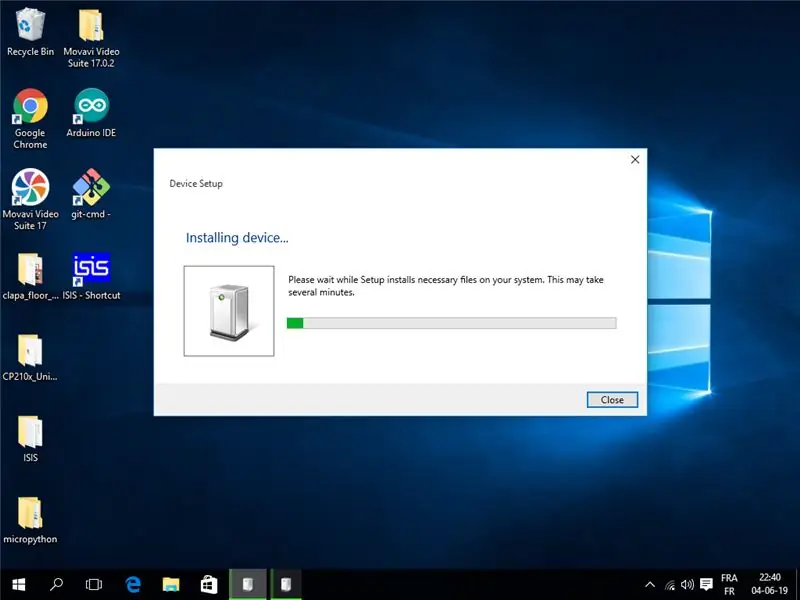
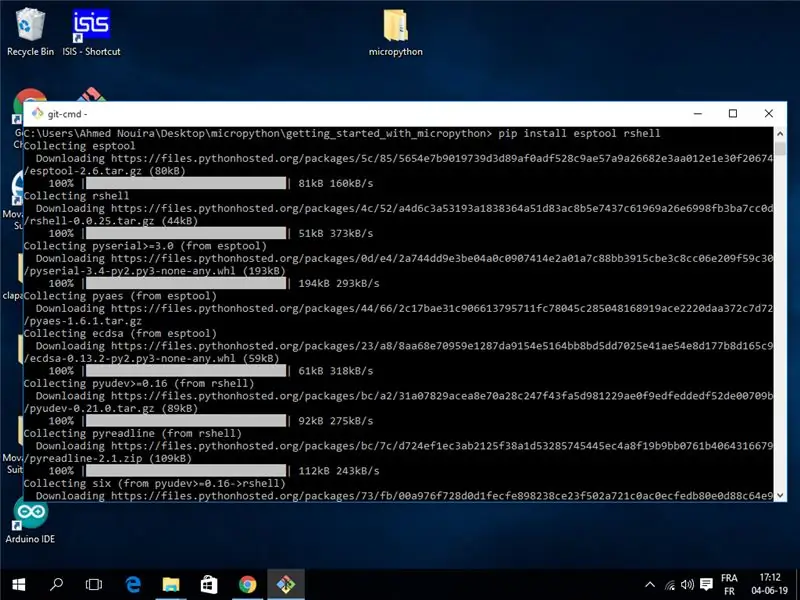
არსებობს რამდენიმე რამ, რაც უნდა შექმნათ MicroPython- ის გამოყენებამდე თქვენი ESP8266 დაფის დასაპროგრამებლად. ჩვენ ამ ნაბიჯში გავდივართ დაყენების პროცესს. ამ გზით თქვენ გეცოდინებათ როგორ დააკონფიგურიროთ ESP8266 დაფა MicroPython- თან გამოსაყენებლად.
Მზადება
ყველაფერი რაც თქვენ გჭირდებათ ამ ნაბიჯიდან მე -6 საფეხურამდე არის თქვენი ESP8266 და USB კაბელი. შეაერთეთ თქვენი ESP8266 დაფა თქვენს კომპიუტერს.
Როგორ გავაკეთო ეს…
ნაბიჯი 1: დააინსტალირეთ მოწყობილობის დრაივერები
თუ თქვენ გაქვთ Linux კომპიუტერი, მაშინ თქვენ არ გჭირდებათ რომელიმე მოწყობილობის დრაივერის დაყენება დრაივერებისთვის მიკროკონტროლერის ამოცნობისთვის. მაგრამ თქვენ გაქვთ Mac ან Windows მანქანა, საჭიროა დრაივერი, რომ კომპიუტერმა შეძლოს მიკროკონტროლის ამოცნობა როგორც სერიული მოწყობილობა.
www.silabs.com/products/development-tools/software/usb-to-uart-bridge-vcp-drivers.
ნაბიჯი 2: დააინსტალირეთ პითონი
ინსტრუმენტები, რომელთა გამოყენებასაც აპირებთ ESP8266- თან კომუნიკაციისთვის, დაწერილია პითონში, ასე რომ თქვენ გჭირდებათ პითონის დაყენება თქვენს კომპიუტერში.
თუ თქვენი ოპერაციული სისტემა არ იძლევა წინასწარ შეფუთულ პითონს, შეგიძლიათ გადახვიდეთ https://python.org ოფიციალური ვერსიის ჩამოსატვირთად ნებისმიერი მხარდაჭერილი ოპერაციული სისტემისთვის.
ნაბიჯი 3: დააინსტალირეთ esptool და rshell
დააინსტალირეთ ორი პაკეტი, რომელიც დაგეხმარებათ მართოთ თქვენი დაფა pip- ის გამოყენებით. ამისათვის გახსენით ტერმინალი და გაუშვით
pip დააინსტალირეთ esptool rshell
ნაბიჯი 4: ჩამოტვირთეთ MicroPython
ჩამოტვირთეთ უახლესი MicroPython firmware.bin ქვემოთ მოცემული ბმულიდან:
იმ დროს, როდესაც ამას ვწერ, მიმდინარე ვერსია არის 1.11 და firmware ფაილს ჰქვია esp8266-20190529-v1.11.bin
სანამ ამას გააკეთებთ, შეიძლება იპოვოთ უფრო ახალი გამოშვება.
ნაბიჯი 5: Flashing MicroPython With Esptool.py
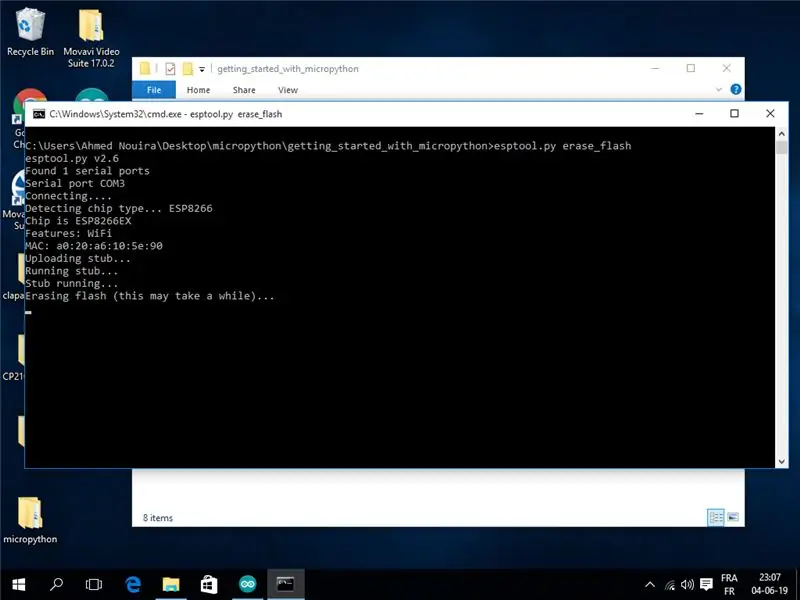
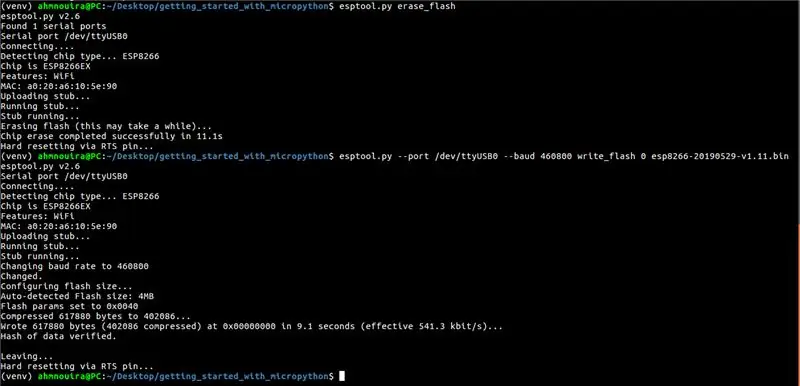
სანამ ახალი firmware დაფაზე ჩაუშვებთ, კარგი იდეაა წაშალოთ ნებისმიერი წინა მონაცემი. ეს არის ის, რაც თქვენ ყოველთვის უნდა გააკეთოთ ისე, რომ ახალი firmware გაშვებული იყოს სუფთა მდგომარეობიდან.
გადადით იქ, სადაც განათავსეთ.bin ფაილი. გამოიყენეთ esptool.py ფლეშის წასაშლელად.
Linux- ისთვის:
esptool.py --port /dev /ttyUSB0 erase_flash
Windows- ისთვის:
esptool.py -პორტი COM3 erase_flash
შეიძლება დაგჭირდეთ სერიული პორტის შეცვლა თქვენს ბრძანებაში სერიულ პორტთან, რომელთანაც დაკავშირებულია თქვენი ESP8266 დაფა. თუ არ იცით თქვენი ESP8266 სერიის პორტის ნომერი, შეგიძლიათ შეამოწმოთ Arduino IDE. უბრალოდ გახსენით IDE და შემდეგ დააწკაპუნეთ Tools | პორტები. თქვენ უნდა ნახოთ იქ ჩამოთვლილი თქვენი ESP8266 დაფის სერიული პორტი. შეცვალეთ ბრძანების სერიული პორტი (/dev/ttyUSB0) თქვენი დაფის სერიული პორტით.
ახლა, როდესაც დაფა მთლიანად წაშლილია, შეგიძლიათ აანთოთ MicroPython აშენება, რომელიც თქვენ გადმოწერეთ. ეს ასევე კეთდება esptool.py ბრძანებით:
esptool.py --port /dev /ttyUSB0-baud 460800 write_flash 0 esp8266-20190529-v1.11.bin
ეს ბრძანება აპირებს MicroPython.bin ფაილის შინაარსის დაწერას დაფაზე 0 მისამართით.
დარწმუნდით, რომ თქვენ შეცვლით firmware.bin ფაილის ბრძანებას ბრძანებაში (esp82688-2019-080529-v1.11.bin) იმ გადმოწერილ firmware- ზე, რომელიც გადმოწერეთ.
მას შემდეგ, რაც firmware წარმატებით დაინსტალირდება თქვენს ESP8266 დაფაზე, თქვენ შეგიძლიათ შეხვიდეთ REPL- ზე თქვენს დაფაზე სადენიანი კავშირის (UART სერიული პორტი) ან WiFi- ს საშუალებით.
ნაბიჯი 6: გამოიყენეთ MicroPython REPL Rshell- ით
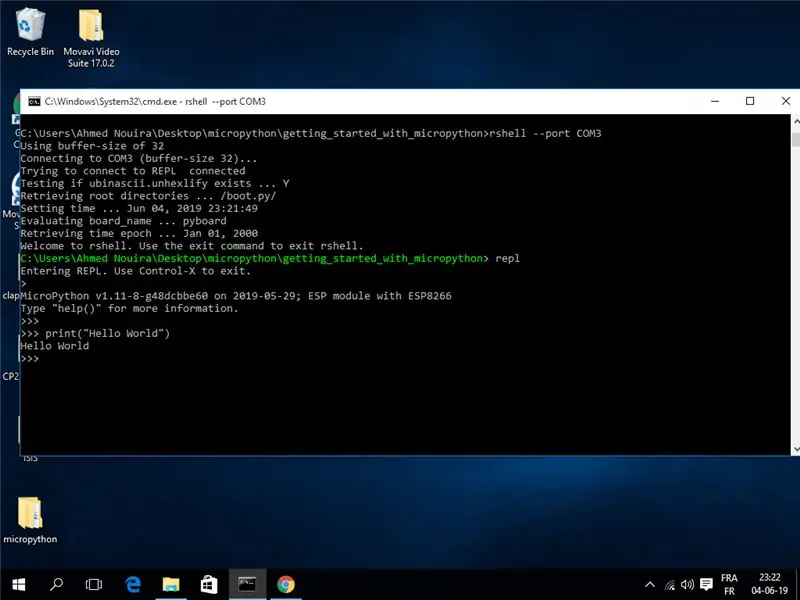
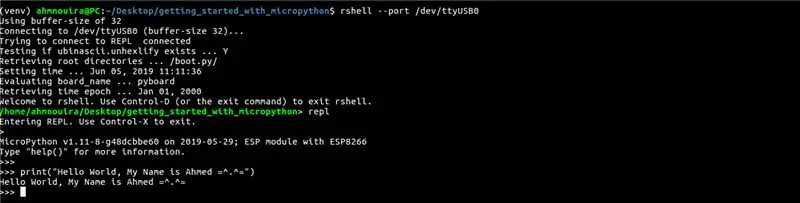
თქვენ ახლა მზად ხართ დაიწყოთ MicroPython თქვენს ESP8266 დაფაზე.
რასაც მე ვაპირებ გაჩვენოთ, თუ როგორ უნდა დაუკავშიროთ თქვენს დაფაზე გაშვებული პითონის მოთხოვნას. მას ეწოდება REPL, რომელიც ნიშნავს "წაკითხვა-მოხსნა-ბეჭდვა-მარყუჟს". ეს არის პითონის სტანდარტული მოთხოვნა, რომელსაც თქვენ ალბათ ნახავთ ჩვეულებრივ პითონის თარჯიმანთან მუშაობისას, მაგრამ ამჯერად ის გადის თქვენს დაფაზე და მასთან ურთიერთობისას თქვენ გამოიყენებთ სერიულ კავშირს თქვენს კომპიუტერთან რა მზადაა?
თქვენს დაფასთან დასაკავშირებლად და REPL სესიის გასახსნელად შეიყვანეთ შემდეგი ბრძანება:
rshell -პორტი
ეს ბრძანება მიგიყვანთ rshell მოთხოვნაში. იხილეთ ფოტო ზემოთ.
თუ თქვენ მიჰყვებით ამ სახელმძღვანელოს Windows- ზე, გაითვალისწინეთ, რომ rshell- ს აქვს პრობლემები Windows- ზე გაშვებისას.
ამ ტიპის დასაფიქსირებლად:
rshell -a -პორტი COM3
ამ მოთხოვნიდან შეგიძლიათ შეასრულოთ თქვენი მიკროკონტროლერის დაფასთან დაკავშირებული მენეჯმენტის ამოცანები და ასევე დაიწყოთ Python REPL, რომელიც შეგიძლიათ გამოიყენოთ რეალურ დროში დაფაზე. ასე რომ, შეიყვანეთ შემდეგი ბრძანება:
გამეორება
იმისათვის, რომ დარწმუნდეთ, რომ ყველაფერი მუშაობს, ჩაწერეთ პითონის მარტივი წინადადება:
ბეჭდვა ("გამარჯობა მსოფლიო")
ნაბიჯი 7: აკონტროლეთ ქინძისთავები მიკროპითონის გამოყენებით

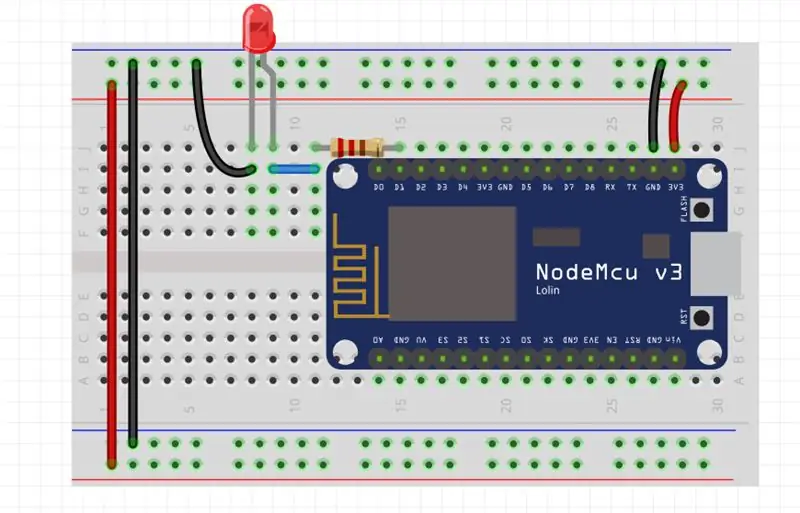
ამ ნაბიჯში ჩვენ ვისწავლით თუ როგორ გავაკონტროლოთ ESP8266 ქინძისთავები MicroPython- ით. ამისათვის ჩვენ მოვახერხებთ კონფიგურაციას, სადაც ჩვენ შევცვლით LED- ის მდგომარეობას, რომელიც დაკავშირებულია ESP8266 დაფაზე GPIO პინთან. ეს დაგეხმარებათ გაიგოთ როგორ აკონტროლოთ ციფრული შედეგები MicoPython- ის გამოყენებით.
Მზადება
ამ ნაბიჯის შესასრულებლად დაგჭირდებათ შემდეგი რამ:
1 x NodeMCU
1 x წითელი 5 მმ LED
1 x 220 Ω რეზისტორი
1 x პურის დაფა
Jumper Wires
აღმაშენებელი
დაიწყეთ LED- ის დამონტაჟებით პურის დაფაზე. შეაერთეთ 220 Ω რეზისტორის ერთი ბოლო LED- ის პოზიტიურ ფეხს (LED- ის დადებითი ფეხი ჩვეულებრივ ორი ფეხიდან უფრო მაღალია). შეაერთეთ რეზისტორის მეორე ბოლო ESP8266 დაფის pin D1- თან. შემდეგ შეაერთეთ LED- ის უარყოფითი ფეხი ESP8266 დაფის GND პინთან. კავშირი არის როგორც ნაჩვენებია ზემოთ დიაგრამაში.
დაყენების დასრულების შემდეგ, დაუკავშირეთ ESP8266 დაფა თქვენს კომპიუტერს USB კაბელის საშუალებით.
Როგორ გავაკეთო ეს…
ჩაწერეთ შემდეგი კოდი თქვენს REPL- ში:
# მოციმციმე LED ყოველ 1 წამში
def blink (pin = 5, დრო = 1) # მოციმციმე ფუნქცია ნაგულისხმევი pin = 5, დრო = 1s იმპორტი მანქანა # მანქანა მოდული ინარჩუნებს პინის კონფიგურაციებს და რეჟიმებს იმპორტირებული ძილის დროიდან # ძილის იმპორტისთვის LED = მანქანა. pin (led_pin, machine. PIN. OUT) # კონფიგურაცია LED როგორც OUTPUT ხოლო True: # გაუშვით სამუდამოდ LED. მნიშვნელობა (1) # დააყენეთ LED მაღალი ძილი (დრო) # დაელოდეთ 1 წამს სტანდარტულად LED. მნიშვნელობა (0) # მითითებული LED დაბალ ძილამდე (დრო) # ნაგულისხმევად დაელოდეთ 1 წამს
ჩაწერეთ blink () თქვენს RPEL სესიაზე ამ კოდის შესამოწმებლად. ეს აციმციმებს GPIO5- თან დაკავშირებულ LED- ს ყოველ 1 წამში.
თქვენ შეგიძლიათ შეცვალოთ პინი და/ან დრო დარეკვით:
მოციმციმე (pin =, დრო =)
დააჭირეთ ctrl+c გაშვებული კოდიდან გასასვლელად.
თქვენ შეგიძლიათ გამოიყენოთ MicroPython ESP8266- თან დაკავშირებული შესასვლელად. გააგრძელეთ შემდეგი ნაბიჯი, რომ ისწავლოთ როგორ გააკეთოთ ეს.
გადახედეთ ვიდეოს თუ დავრჩით.
ნაბიჯი 8: LED- ის ჩაქრობა
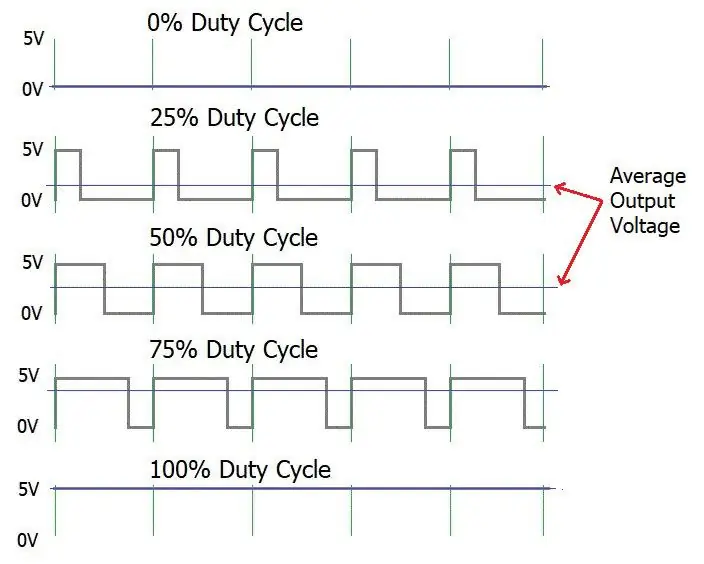
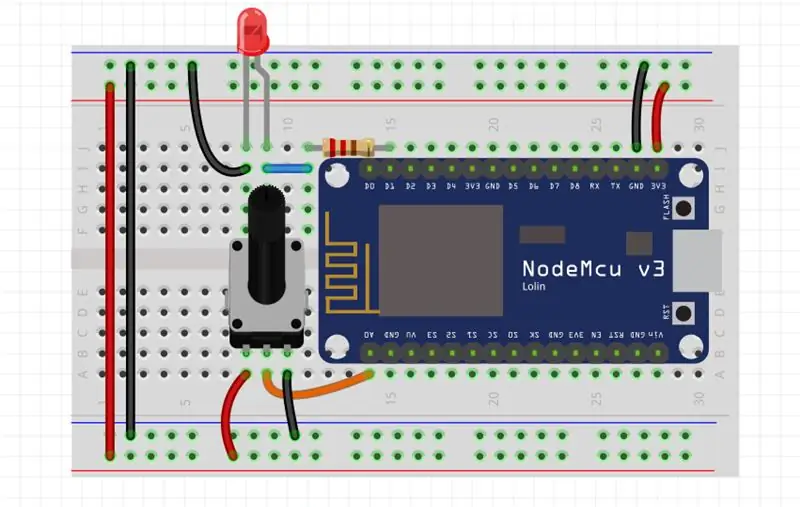
ამ ნაბიჯში ჩვენ ვისწავლით თუ როგორ უნდა შეცვალოთ LED სიკაშკაშე მბრუნავი პოტენომეტრის გამოყენებით. ჩვენ გამოვიყენებთ ტექნიკას, სახელწოდებით Pulse Width Modulation (PWM), ის გვაძლევს საშუალებას დაბნელდეს LED 256 -მდე პარამეტრით.
შენიშვნა: ESP8266- ის ყველა ქინძისთავები შეიძლება გამოყენებულ იქნას როგორც PWM პინი გარდა GPIO16 (D0).
Მზადება:
ამ ნაბიჯის შესასრულებლად დაგჭირდებათ შემდეგი რამ:
1 x NodeMCU
1 x წითელი 5 მმ LED
1 x 50 KΩ მბრუნავი პოტენომეტრი.
1 x პურის დაფა
Jumper Wires
აღმაშენებელი
კავშირი არის როგორც ნაჩვენებია ზემოთ დიაგრამაში: დაყენების დასრულების შემდეგ, დაუკავშირეთ ESP8266 დაფა თქვენს კომპიუტერს USB კაბელის საშუალებით.
Როგორ გავაკეთო ეს…
ჩაწერეთ შემდეგი კოდი თქვენს REPL- ში:
# შუქდება LED ყოველ 0.5 -ში, პოტენციტომეტრიდან მონაცემების წაკითხვით
იმპორტი მანქანა დროიდან იმპორტი ძილი led_pin = 5 # led pin POT = მანქანა. ADC (0) # ADC0 pin LED = მანქანა. pin (led_pin) # შექმნა LED ობიექტი LED_pwm = მანქანა. PWM (LED, freq = 500) # LED_pwm ობიექტი და დააყენეთ სიხშირე 500 ჰც -მდე, მართალია: LED_pwm.duty (POT.read ()) # მიიღეთ მნიშვნელობა ქვაბიდან და დააყენეთ საძიებო ციკლის ძილზე (0.5) # ლოდინი 0.5
ეს შეცვლის GPIO 5 -თან დაკავშირებულ LED- ს სიკაშკაშეს პოტენომეტრის მნიშვნელობის შეცვლით.
დააჭირეთ ctrl+c გაშვებული კოდიდან გასასვლელად.
გადახედეთ ვიდეოს თუ დავრჩით.
ნაბიჯი 9: საიდან აქედან?

ჯერჯერობით ჩვენ ვნახეთ როგორ ხდება კონფიგურაცია და გაშვება MicroPython ESP8266 დაფუძნებულ დაფებზე. ჩვენ ვისწავლეთ როგორ გავაკონტროლოთ ქინძისთავები LED- ის მოციმციმე, შემდეგ დავამატეთ პოტენომეტრი, რათა გავაკონტროლოთ LED სიკაშკაშე პულსის სიგანის მოდულაციის ტექნიკის გამოყენებით.
ახლა ჩვენ შეგვიძლია წავიკითხოთ მონაცემები სენსორიდან და გავაგზავნოთ ღრუბელში, ასევე შეგვიძლია შევქმნათ HTTP სერვერი, სადაც შეგიძლიათ დაბეჭდოთ ჩვენი მონაცემები უბრალო ვებგვერდზე და ა.
ეს გვაძლევს ბევრ წარმოდგენას ნივთების ინტერნეტზე (IoT).
ნაბიჯი 10: დასკვნა
აი ეს გაქვს! წადი წინ და დაიპყრო მიკროპითონის სამყარო.
თუ თქვენ გაქვთ რაიმე შეკითხვა, რა თქმა უნდა შეგიძლიათ დატოვოთ კომენტარი.
ჩემი ნამუშევრების შესახებ მეტის სანახავად ეწვიეთ ჩემს YouTube არხს:
myYouTube
myGitHub
myLinkedin
გმადლობთ, რომ კითხულობთ ამ სასწავლებელს ^^ და გისურვებთ სასიამოვნო დღეს.
ნახე
აჰმედ ნუირა.
გირჩევთ:
ლომის რადიოს დაწყება: 5 ნაბიჯი (სურათებით)

როგორ დავიწყოთ ლორი რადიოთი: როგორც ახლადშექმნილი ლორი, მე მინდა გავიარო ის პროცესი, რომელიც ჩავაბარე ლომის რადიოში შესასვლელად. მე მოხიბლული ვიყავი ჰობის თვითდაჯერებულობის ასპექტით, რაც ხალხს აძლევდა კომუნიკაციის საშუალებას სხვა მეთოდების დარღვევისას. მაგრამ ასევე სასიამოვნოა
მიკროპითონის პროგრამა: ტუალეტი დაკავებულია?: 8 ნაბიჯი (სურათებით)

MicroPython პროგრამა: ოკუპირებულია თუ არა ტუალეტი ?: ჩვენი ოფისი არის დიდი ჯგუფის ოფისი აბაზანის შეზღუდული ადგილით. &Quot; მე " ხშირად ვხვდები, რომ საპირფარეშოში შესასვლელი ოთახი არ მაქვს, ამიტომ უნდა დაველოდო იმდენ ხანს, რომ შემრცხვა. ექსპერიმენტმა გამოიყენა MakePython ESP8266, რათა გამოეყენებინა გამოვლენის სერვერი
მიკროპითონის პროგრამა: განაახლეთ კორონავირუსული დაავადება (COVID-19) მონაცემები რეალურ დროში: 10 ნაბიჯი (სურათებით)

MicroPython პროგრამა: კორონავირუსული დაავადების (COVID-19) მონაცემების რეალურ დროში განახლება: ბოლო რამდენიმე კვირის განმავლობაში, მსოფლიოში კორონავირუსული დაავადების (COVID 19) დადასტურებული შემთხვევების რაოდენობამ მთელს მსოფლიოში 100 000-ს გადააჭარბა, ხოლო ჯანდაცვის მსოფლიო ორგანიზაციამ (WHO) გამოაცხადა ახალი კორონავირუსული პნევმონიის აფეთქება გლობალური პანდემიაა. Მე ვიყავი ძალიან
M5StickV AI + IOT კამერით დაწყება: 6 ნაბიჯი (სურათებით)

M5StickV AI + IOT კამერით დაწყება: მოკლე მიმოხილვა M5StickV არის პატარა AI + IOT კამერა, რომლის ზომაა თითქმის 2 მონეტის დიამეტრით, ფასი დაახლოებით $ 27.00, რაც ზოგისთვის შეიძლება ძვირი ჩანდეს ასეთი პატარა კამერისთვის, მაგრამ ის ზოგს კრავს ღირსეული სპეციფიკაციები. კამერა იკვებება დაუჯერებელი
IOT ბაზის გამოთვლა ნოდემკუს და მიკროპითონის გამოყენებით: 11 ნაბიჯი

IOT Base Computing გამოყენებით Nodemcu და Micropython: ამ გაკვეთილში მე ვაპირებ გამოვიყენო NodeMcu, micropython და Mqtt კავშირი სერვერის დასაკავშირებლად. ეს გაკვეთილი იყენებს https დაფუძნებულ mqtt დაკავშირებას Nodemcu– დან Adafruit.io სერვერთან დასაკავშირებლად. ამ პროექტში მე ვარ მიკროპითონის პროგრამირების ენის გამოყენებით
